Cum să transferi Pokemonii de acasă la spadă: Ghid pas cu pas
Cum să muți Pokemonul de acasă la spadă? Pentru antrenorii Pokemon care au folosit Pokemon Home pentru a-și stoca și gestiona colecția, posibilitatea …
Citiți articolul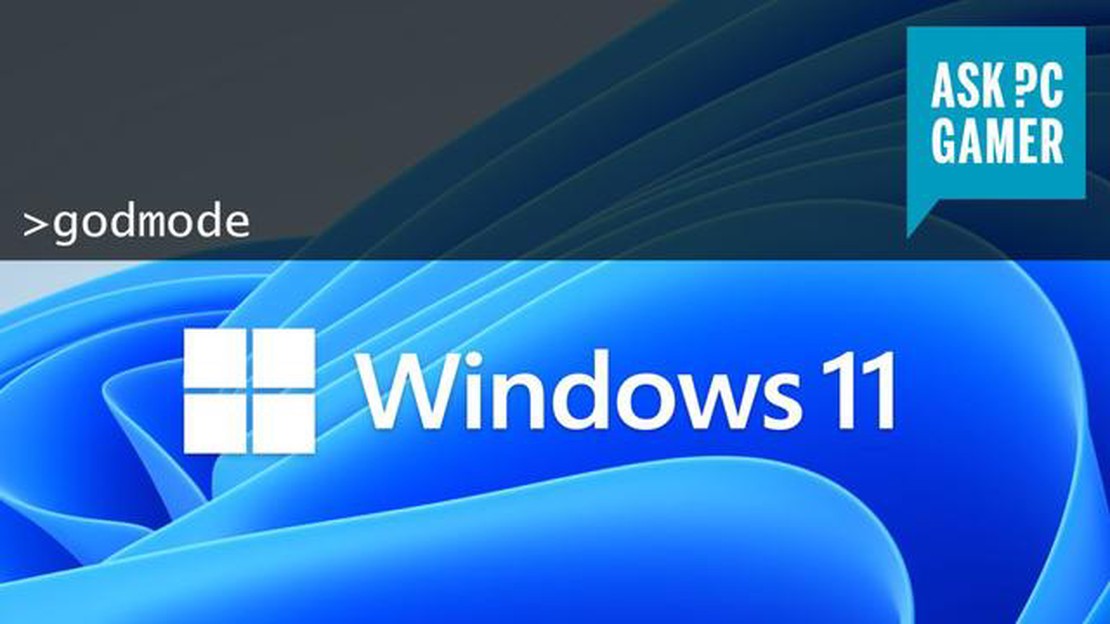
Windows 10 și recent lansatul Windows 11 oferă o multitudine de caracteristici și opțiuni de personalizare pentru utilizatori. Cu toate acestea, există un “God Mode” ascuns care vă permite să accesați o listă extinsă de setări și controale, toate într-un singur loc, oferind un mod mai simplu și mai eficient de a vă gestiona computerul.
Activarea “God Mode” vă oferă acces la peste 200 de setări și controale, inclusiv opțiuni pentru gestionarea hardware-ului și a dispozitivelor, setări de rețea, securitatea sistemului, conturi de utilizator și multe altele. Elimină necesitatea de a naviga prin diverse meniuri și setări în panoul de control sau în aplicația Settings, economisind timp și efort.
Pentru a activa “God Mode” pe computerul dvs. cu Windows 10 sau 11, este suficient să creați un folder nou pe desktop sau în orice altă locație pe care o preferați. Redenumiți folderul în {ED7BA470-8E54-465E-825C-99712043E01C} (fără ghilimele) urmat de orice nume doriți. Pictograma dosarului se va schimba automat, indicând faptul că ați activat cu succes “God Mode”.
“God Mode” nu este o caracteristică oficială a Windows și este mai degrabă o scurtătură ascunsă pentru a accesa setările avansate ale sistemului. Acesta oferă utilizatorilor avansați o modalitate convenabilă de a-și gestiona calculatorul fără a fi nevoiți să caute setări specifice.
După ce ați activat “God Mode”, îl puteți deschide făcând dublu clic pe folder. Aceasta va afișa o listă lungă de setări și controale clasificate, facilitându-vă găsirea și gestionarea diverselor aspecte ale computerului dumneavoastră. Este suficient să faceți clic pe o categorie pentru a accesa setările corespunzătoare.
Este important de reținut că “God Mode” trebuie utilizat cu prudență, deoarece oferă acces la setări avansate ale sistemului care pot avea un impact semnificativ asupra performanței și stabilității computerului dumneavoastră dacă sunt modificate incorect. Asigurați-vă că faceți modificări numai dacă sunteți familiarizat cu setările și cu potențialele consecințe ale acestora.
Dacă sunteți un utilizator experimentat și doriți să aveți acces rapid la toate setările și comenzile din Windows 10 sau 11, puteți activa funcția ascunsă “God Mode”. God Mode este un folder special care acordă acces la o listă extinsă de setări și controale de sistem într-o singură locație centralizată, facilitând astfel navigarea și personalizarea experienței Windows.
Pentru a activa God Mode pe dispozitivul dumneavoastră Windows 10 sau 11, urmați acești pași simpli:
GodMode.{ED7BA470-8E54-465E-825C-99712043E01C}
Câteva exemple de setări pe care le puteți accesa prin God Mode includ:
Modul Dumnezeu este un instrument convenabil pentru utilizatorii avansați care doresc să aibă acces rapid la diverse setări fără a fi nevoiți să navigheze prin mai multe meniuri. Acesta poate economisi timp și poate face ca personalizarea și configurarea sistemului Windows să fie mai eficientă.
Rețineți că activarea God Mode nu acordă privilegii sau capacități suplimentare față de cele pe care le-ar avea un cont de utilizator standard. Acesta oferă pur și simplu o vizualizare consolidată a setărilor și controalelor disponibile.
Bucurați-vă de explorarea “God Mode” ascuns în Windows 10 și 11 și profitați la maximum de opțiunile de personalizare!
Windows 10 și 11 vin cu o caracteristică ascunsă cunoscută sub numele de ‘God Mode’, care oferă utilizatorilor acces ușor la o gamă largă de setări și opțiuni avansate. Această caracteristică le permite utilizatorilor să preia controlul asupra sistemului de operare și să îl personalizeze în funcție de preferințele lor.
Pentru a activa ‘God Mode’ pe mașina dvs. cu Windows 10 sau 11, urmați acești pași simpli:
| NUMIREA DOSARULUI: | GodMode.{ED7BA470-8E54-465E-825C-99712043E01C} |
Citește și: Gigabyte G5 (2023): Tot ce trebuie să știți Recenzii Tech
După ce ați redenumit folderul, veți observa că pictograma acestuia se va schimba în pictograma unui panou de control, indicând activarea cu succes a “God Mode”.
Acum, când deschideți folderul, veți găsi o listă completă a tuturor setărilor și opțiunilor de sistem care sunt disponibile în Windows 10 și 11. Aceste setări sunt grupate în categorii, ceea ce facilitează utilizatorilor navigarea și găsirea opțiunilor de care au nevoie.
Prin intermediul funcției “God Mode”, utilizatorii pot accesa setările avansate legate de securitate, confidențialitate, personalizare, întreținere a sistemului și multe altele. Acest lucru le oferă utilizatorilor un control mai mare asupra sistemului de operare și le permite să își optimizeze experiența Windows.
Este important de reținut că ‘God Mode’ nu este o funcție aprobată oficial de Microsoft, ci mai degrabă o funcție ascunsă care a câștigat popularitate în rândul utilizatorilor puternici și al entuziaștilor. Deși această funcție poate fi utilă, se recomandă să fiți prudenți și să faceți modificări doar dacă sunteți familiarizați cu opțiunile și implicațiile acestora.
Citește și: În cazul în care pentru a cumpăra carduri cadou Fortnite? - Găsiți cele mai bune oferte aici!
Așadar, eliberați puterea funcției ascunse “God Mode” și preluați controlul asupra sistemului de operare Windows 10 sau 11!
Dacă sunteți utilizator de Windows, este posibil să fi auzit de o funcție ascunsă numită ‘God Mode’. Această caracteristică oferă o modalitate convenabilă de a accesa toate panourile de control și setările sistemului de operare într-un singur loc, facilitând personalizarea și ajustarea Windows-ului după bunul plac.
Pentru a activa ‘God Mode’ în Windows 10 și 11, urmați pur și simplu acești pași:
După ce ați finalizat acești pași, pictograma dosarului se va schimba într-o pictogramă specială care indică faptul că “God Mode” a fost activat. Puteți apoi să deschideți folderul pentru a accesa o listă completă a tuturor setărilor și opțiunilor Windows.
Dosarul “God Mode” organizează toate panourile de control și setările într-un format clasificat și ușor de căutat, facilitând găsirea și modificarea unor setări specifice. Acest lucru poate fi deosebit de util pentru utilizatorii avansați care accesează frecvent diverse setări Windows sau pentru cei care doresc o modalitate mai simplificată de a-și personaliza sistemul.
Este important de reținut că activarea “God Mode” nu activează nicio funcție sau opțiune nouă care să nu fie deja disponibilă în Windows. În schimb, oferă pur și simplu un mod mai convenabil de a accesa și organiza setările existente.
În general, activarea “God Mode” în Windows 10 și 11 poate fi o modalitate eficientă și de economisire a timpului pentru a gestiona și personaliza sistemul de operare. Încercați-l și vedeți dacă vă îmbunătățește experiența Windows!
‘God Mode’ este o caracteristică ascunsă în Windows 10 și 11 care permite utilizatorilor să acceseze toate panourile de control și setările sistemului de operare într-un singur loc. Acesta oferă un mod convenabil pentru utilizatorii avansați de a-și personaliza și gestiona rapid sistemul.
Pentru a activa “God Mode”, trebuie să creați un folder nou pe desktop (sau oriunde preferați) și să îl redenumiți în GodMode.{ED7BA470-8E54-465E-825C-99712043E01C}. După ce redenumiți folderul, acesta va fi transformat într-un panou de control care conține toate setările și opțiunile disponibile în Windows.
Nu, activarea ‘God Mode’ nu va afecta performanța sistemului dumneavoastră. Este pur și simplu o modalitate de a accesa toate panourile de control și setările existente într-un singur loc; nu aduce nicio modificare sistemului dumneavoastră în sine. Este o caracteristică sigură și utilă pentru utilizatorii avansați.
Da, puteți dezactiva ‘God Mode’ în Windows 10 și 11 prin simpla redenumire a folderului pe care l-ați creat. Puteți schimba numele folderului cu orice doriți, iar acesta nu va mai funcționa ca panou de control ‘God Mode’. Cu toate acestea, puteți, de asemenea, să îl păstrați activat dacă vi se pare convenabil pentru gestionarea sistemului dumneavoastră.
Nu, caracteristica ‘God Mode’ nu este disponibilă în versiunile mai vechi de Windows. Aceasta a fost introdusă odată cu Windows 7 și a fost preluată în Windows 10 și 11. Dacă utilizați o versiune mai veche de Windows, nu veți putea accesa funcția ‘God Mode’.
Nu, nu puteți personaliza ‘God Mode’ pentru a include doar setări specifice. Acesta este conceput pentru a afișa toate panourile de control și setările disponibile într-un singur loc. Cu toate acestea, puteți utiliza bara de căutare din cadrul panoului de control ‘God Mode’ pentru a găsi rapid setările specifice pe care le căutați.
În afară de funcția ‘God Mode’, există mai multe alte modalități de a accesa panourile de control și setările din Windows. Puteți utiliza, printre altele, meniul Start, aplicația Setări, panoul de control și comanda Run. Fiecare metodă are propriile avantaje și poate fi mai potrivită pentru diferiți utilizatori, în funcție de preferințele și nevoile acestora.
Cum să muți Pokemonul de acasă la spadă? Pentru antrenorii Pokemon care au folosit Pokemon Home pentru a-și stoca și gestiona colecția, posibilitatea …
Citiți articolulGhidul locațiilor craniului Halo Infinite Halo Infinite este următorul episod extrem de așteptat al francizei emblematice Halo și este plin de noi …
Citiți articolulCum de a muta casa în Animal Crossing? Animal Crossing este un joc de simulare popular care permite jucătorilor să își creeze și să își personalizeze …
Citiți articolulÎn ce limbă este scris Call of Duty? Call of Duty, una dintre cele mai populare francize de jocuri video de tip first-person shooter, a captivat …
Citiți articolulCând se va încheia sezonul 7 de la Brawl Stars? Brawl Stars, popularul joc multiplayer pentru mobil dezvoltat de Supercell, a captat atenția …
Citiți articolulCum înoți în Animal Crossing? Dacă sunteți un fan al popularului joc Animal Crossing, probabil că vă întrebați cum să înotați și să vă scufundați în …
Citiți articolul